
А.С.Грошев.Информационные технологии. Лаб. практикум 2016
.pdf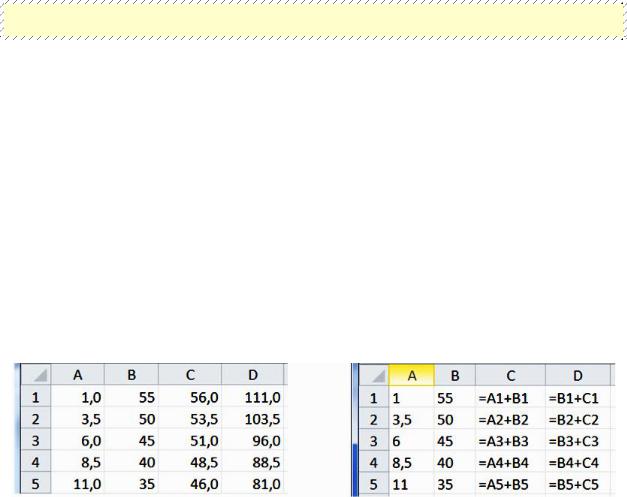
3 Работа с формулами. Относительные и абсолютные ссылки
Формулы Excel – это выражения, с помощью которых можно выполнять вычисления, манипулировать содержимым других ячеек, проверять условия и пр.
Написание формулы всегда начинается со знака равенства (=).
В Excel обычно задан режим показа результатов вычислений по формулам, но можно задать и режим показа формул (вкладка Форму-
лы – Показать формулы в группе Зависимости формул).
Формулы в системе Excel могут состоять из постоянных значений (числа, текст, даты/время), символов математических операций (+, -, *, /, ^), круглых скобок для изменения порядка действий (система знает приоритет вычислений в математических формулах, принятый в математике), функций разного типа, ссылок на ячейки и имен ячеек.
Часто при вычислениях одинаковую операцию нужно выполнить с рядом данных. Простейший пример показан на рисунке 5.10.
Рисунок 5.10 – Расчет по формулам в Excel, слева – обычный режим с результатами расчета, справа – показ формул
Как видно из рисунка 5.11, одинаковую операцию сложения нужно выполнить с парами чисел колонок A и B в строках 1 – 5, затем с парами чисел колонок B и C.
Для организации подобных вычислений используется копирование формул и главная особенность этой операции в электронных таблицах – изменение относительной адресации при копировании
70
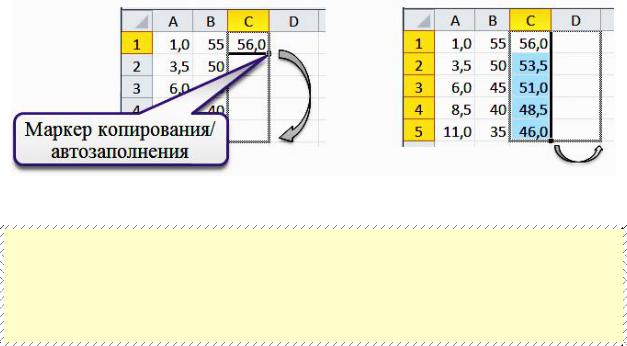
формул. Формула в колонке C была написана один раз в строке 1, затем за маркер копирования/автозаполнения в правом нижнем углу скопирована в остальные строки путем расширения выбора на строки 2 – 5, затем получившаяся выделенная колонка была скопирована в столбец D (рисунок 5.11).
Рисунок 5.11 – Копирование формул
При написании формулы не следует писать ссылки символами, а следует указывать на экране мышкой те ячейки, данные которых используются при вычислениях в формуле. При этом в формуле появляются ссылки на указанные ячейки.
Как видно из примера, при копировании формул ссылки изменяются: при копировании вниз формулы строки 1 =A1+B1, для строки 2 формула будет иметь вид =A2+B2 и т. д., при копировании вправо – формула для столбца C – =A1+B1, для столбца D – =B1+C1. Такие
ссылки (A1, B1, C1) называются относительными.
Если при копировании формулы ссылка в ней или ее часть (обозначение столбца или строки) не должны изменяться, используется абсолютная и смешанная адресация. Для обозначения такого адреса используют знак доллар $ перед неизменяющимся элементом (изменять тип адресации следует нажатием клавиши F4):
1)$A$1 при копировании формулы не будут изменяться обозначение столбца и строки;
2)$A1 при копировании формулы не будет изменяться обозначение столбца;
71
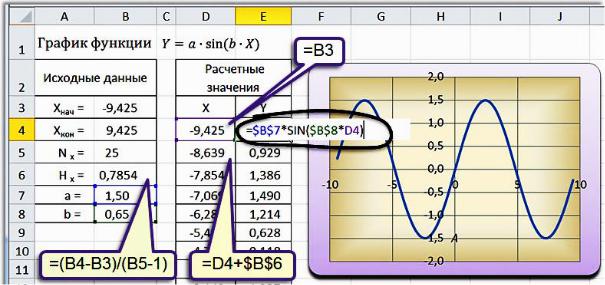
3)A$1 при копировании формулы не будет изменяться обозначение строки.
Пример использования абсолютной и относительной адресации показан на рисунке 5.12.
Рисунок 5.12 – Использование абсолютной и относительной адресации
Пример использования смешанной адресации показан на рисун-
ке 5.13.
Система Excel имеет достаточно большой набор функций (см. вкладку Формулы на рисунке 5.14).
Функции сгруппированы по типу обрабатываемых ими данных:
–финансовые (БС, ВСД, КПЕР…);
–логические (ЕСЛИ, И, ИЛИ, НЕ, ИСТИНА …);
–текстовые (ЗАМЕНИТЬ, КОДСИМВ, ЛЕВСИМВ, ПРАВСИМВ …);
–работы с датой и временем (СЕГОДНЯ, ТДАТА, МИНУТЫ…);
–ссылки и массивы (АДРЕС, ВЫБОР, ТРАНСП …);
–математические (ABS, ACOS, LN, LOG10…);
– в том числе матричные МОБР, МОПРЕД, МУМНОЖ…;
–статистические (ДИСП, КВАДРОТКЛ, КОРРЕЛ…);
–инженерные (БЕССЕЛЬ.I, ВОСЬМ.В.ДВ, ДВ.В.ДЕС…) и пр.
72
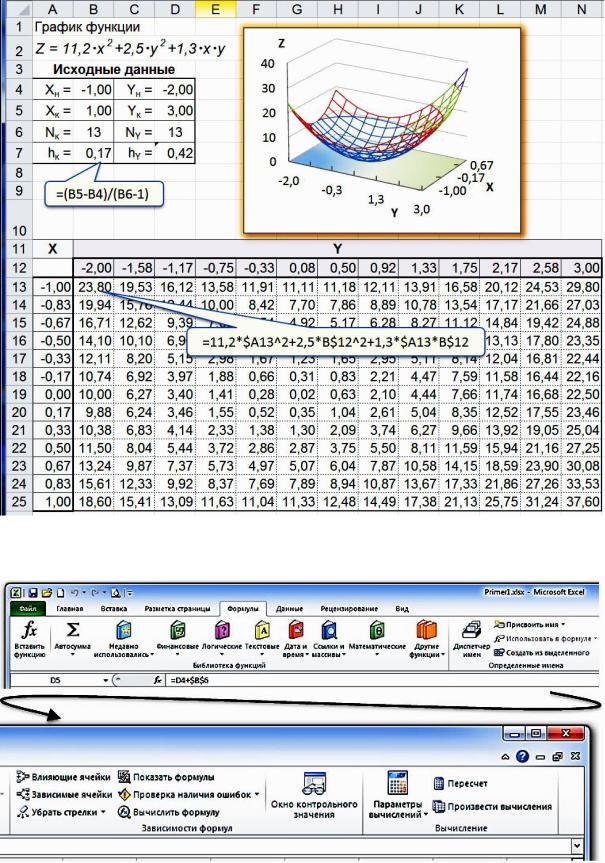
Рисунок 5.13 – Использование смешанной адресации
Рисунок 5.14 – Вкладка ленты Формулы Excel 2010 на широком экране
73
4 Использование математических функций и матричных операций
В системе Excel в категории Математические функции присутствует 63 наименования. Это функции тригонометрические, логарифмические, матричные, округления, преобразования, вычисления случайного числа, суммирования, перемножения и пр.
Кроме того в категории Инженерные функции присутствует несколько десятков наименований функций для работы с числами различных систем счисления, операций с комплексными числами и пр.
Названия функций для русской версии Office и для версий на других языках могут различаться. Поэтому при использовании функций всегда следует найти их в библиотеке системы (даже таких, как
SIN и LOG).
Для этого в процессе написания формул можно использовать следующие варианты работы с функциями:
1)контекстный список, появляющийся при написании первых букв функций (если Вы знаете имя функции),
2)списки для кнопок на вкладке ленты Формулы (см. рисунок
5.14),
3)раскрывающийся список функций слева в строке формул,
4)значок fx в той же строке.
В 2 – 4 вариантах для выбранной функции появляется диалого-
вое окно задания аргументов функции (для варианта 4 при повтор-
ном выделении в формуле ранее написанной функции позволяет редактировать её в диалоговом окне), как показано на рисунке 5.15. Это же окно можно вызвать, если выбрать в контекстном списке функций (вариант 1) нужное название, а потом нажать на значок fx в строке формул.
74
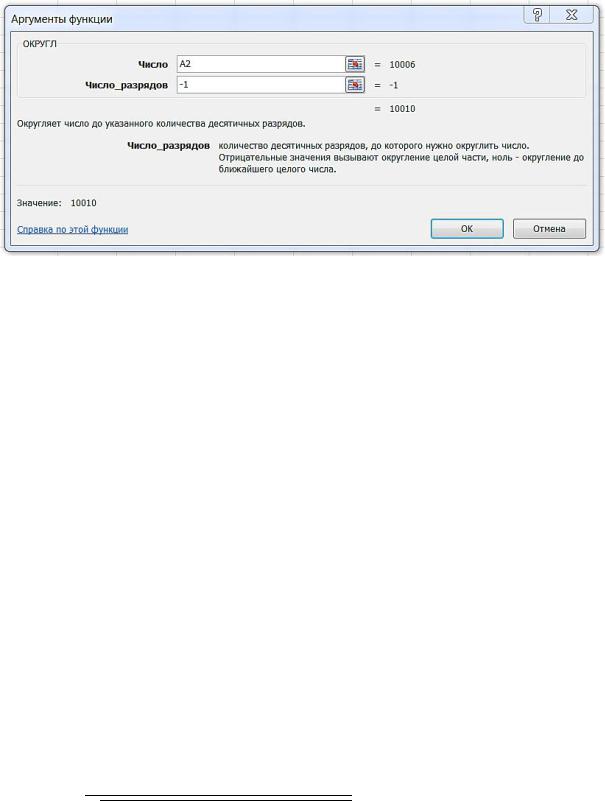
Рисунок 5.15 – Диалоговое окно задания аргументов для функции ОКРУГЛ
При использовании математических функций следует обращать внимание на наличие нескольких функций логарифмов с разным основанием и на единицы измерения углов в тригонометрических функциях (радианы).
Кроме основных функций с системой Microsoft Office поставляются надстройки для Excel – вспомогательные программы, служащие для использования дополнительных возможностей, они устанавливаются из окна Параметры Excel, раздел Надстройки.
Например, при проведении сложного статистического или инженерного анализа можно упростить процесс и сэкономить время, используя надстройку "Пакет анализа". Надстройку "Поиск решения" можно использовать для определения влияния ячеек на экстремальные значения зависимой ячейки.
Примеры использования математических функций
Пусть нам нужно вычислить y по математической формуле:
√|√
 |
|
75
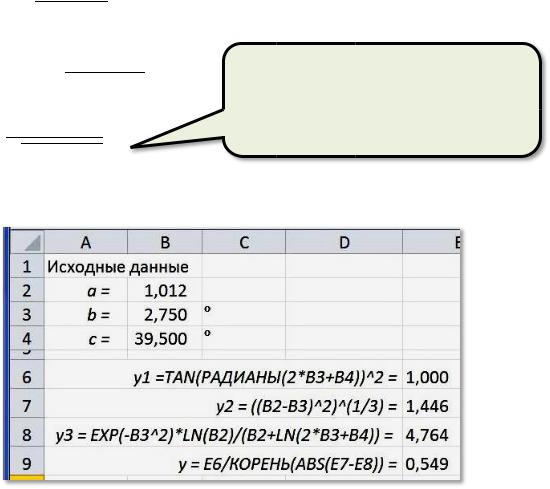
причем в этой формуле значения b и с заданы в градусах.
В системе Excel для вычисления y следует в отдельных ячейках задать значения переменных a, b и c, т. к. эти значения встречаются в формуле несколько раз, а также с целью расчета по формуле с различными исходными данными. Кроме того эту сложную формулу во избежание ошибок следует разбить на части, например, следующим образом:
√
|
|
|
|
|
|
|
|
|
|
|
|
|
|
|
|
|
|
||
|
|
|
|
|
|
|
|
|
|
|
|
|
|
|
|
|
|
|
|
|
√ |
|
|
||||||
|
|
|
|
||||||
|
|
|
|
|
| |
||||
|
|
|√ |
|
||||||
√| |
Расчетные формулы в системе Excel показаны на рисунке 5.16.
Рисунок 5.16 – Пример расчета по сложной формуле
Достаточно часто в электронных таблицах используется функция суммирования чисел в столбце или строке (рисунок 5.18). Кроме обычной функции СУММ в системе Excel есть также:
76
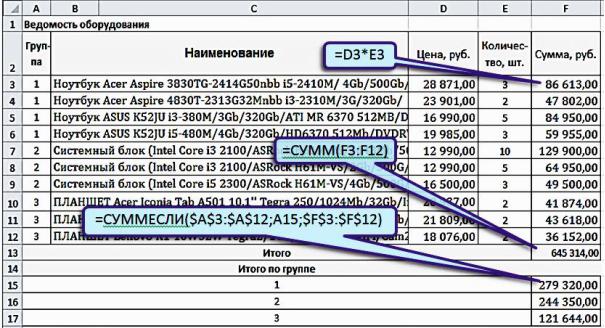
-СУММЕСЛИ (вычисление суммы для заданного условия, пример использования показан на рисунке 5.17),
-СУММЕСЛИМН (суммирует числа в ячейках в соответствии с несколькими заданными условиями),
-СУММКВ (вычисляет сумму квадратов аргументов),
-СУММКВРАЗН (вычисляет сумму квадратов разностей значений в двух массивах),
-СУММСУММКВ (вычисляет сумму сумм квадратов соответствующих элементов двух массивов).
Рисунок 5.17 – Использование функций СУММ и СУММЕСЛИ
Особенность использования матричных операций: исходные данные и результат расчета – не одно число, а группа чисел. Исходные числа должны размещаться в соседних ячейках листа Excel, результирующие числа получаются первоначально в одной ячейке, но затем разворачиваются на расчетную матрицу с использованием сочетания клавиш CTRL+SHIFT+ENTER, как показано на рисунке 5.18.
77
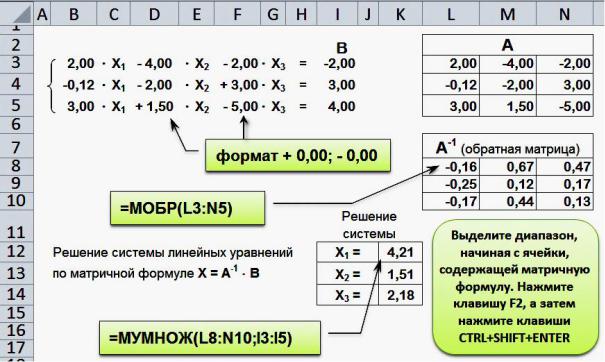
Рисунок 5.18 – Использование матричных функций МОБР и МУМНОЖ
78

Учебное задание
а) с использованием автозаполнения занести на Лист 1 электронной таблицы списки дней недели и месяцев (сокращенные обозначения и полные), дат по дням, по рабочим дням, по месяцам и по годам. Показать, как будет выглядеть при копировании текст: Группа
1, 1-я пара, 1-й семестр, 1-я неделя.
б) выполнить на Листе 2 расчет значений аргумента и функции, как показано на рисунке 5.12, для варианта задания в таблице, соответствующего номеру Вашего компьютера:
Вариант
1
2
3
4
5
6
7
8
9
10
Функция
Y = x3 - 2a•x - lg(x) + b
Y =x3 - 2,4•a•x2 + lg(20,3 x) - b
Y a
 tg(bx)
tg(bx)
Y = ln(x a) /e x+b
Y = x3 + a•x2 +b
y = (a•ex)/(b•e–x)
Y x |
5 |
b x |
2 |
|
x |
2 |
a |
|
|
|
|
|
Y = tg(x+a)•sin(x b)
Y = lg(x2 + a•b)
Диапазон |
Значение |
|||
изменения X |
констант |
|||
|
|
|
|
|
Xнач. |
Xкон. |
a |
b |
|
–1,5 |
1,5 |
3,45 |
12,34 |
|
0,1 |
2,2 |
1,80 |
5,20 |
|
–2 |
2 |
0,91 |
0,68 |
|
0º |
85º |
0,90 |
0,15 |
|
0,1 |
4 |
2,50 |
0,58 |
|
–3 |
3 |
1,50 |
1,11 |
|
–1 |
1 |
0,89 |
1,00 |
|
–1,2 |
1,0 |
3,71 |
0,50 |
|
–0,5 |
1,0 |
0,20 |
1,10 |
|
радиан |
радиан |
|||
|
|
|||
–1000 |
1000 |
1,61 |
5,39 |
|
|
|
|
|
|
в) выполнить на Листе 3 расчет значения Y для варианта задания в таблице, соответствующего номеру Вашего компьютера. Значе-
79
